帮您还原win10系统配置maven环境变量的问题
发布日期:2019-11-15 作者:win10纯净版 来源:http://www.wp10.cc 复制分享
win10系统是很多电脑用户首选的装机系统,然而有不少用户在使用过程中可能会碰到win10系统配置maven环境变量的情况。大部分用户电脑技术都是菜鸟水平,面对win10系统配置maven环境变量的问题,无法自行解决。不少用户都来咨询小编win10系统配置maven环境变量要怎么处理?其实可以根据以下步骤1、首先,先到官网去下载maven。这里是官网的地址:http://maven.apache.org/download.cgi 请选择最新的版本下载,这里下载的是apache-maven-3.1.1-bin.zip; 2、解压apache-maven-3.1.1-bin.zip,并把解压后的文件夹下的apache-maven-3.1.1文件夹移动到d:/Java下,如果没有Java这个文件夹的话,请自行创建;这样的方式进行电脑操作,就可以搞定了。下面就和小编一起看看解决win10系统配置maven环境变量问题详细的操作步骤:
1、首先,先到官网去下载maven。这里是官网的地址:http://maven.apache.org/download.cgi 请选择最新的版本下载,这里下载的是apache-maven-3.1.1-bin.zip;
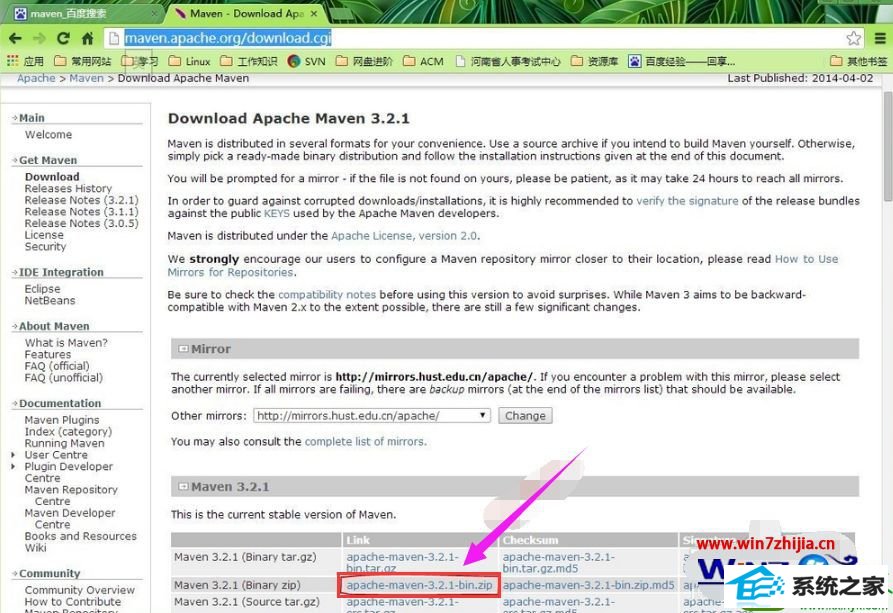
2、解压apache-maven-3.1.1-bin.zip,并把解压后的文件夹下的apache-maven-3.1.1文件夹移动到d:/Java下,如果没有Java这个文件夹的话,请自行创建;
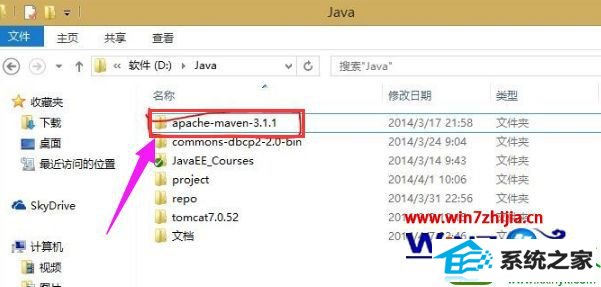
3、右键“计算机”,选择“属性”,之后点击“高级系统设置”,点击“环境变量”,来设置环境变量,有以下系统变量,需要配置新建系统变量 MAVEn_HoME 变量值:d:/Java/apache-maven-3.1.1了;
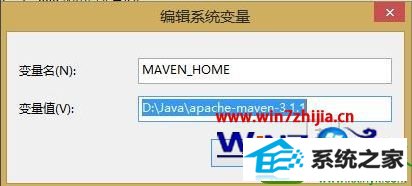
4、编辑系统变量 path 添加变量值: ;%MAVEn_HoME%/bin;
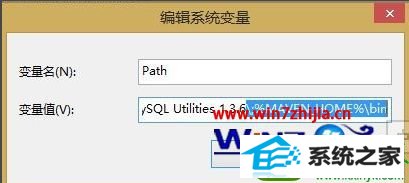
5、最后检验配置是否成功:用win键+R,来打开命令行提示符窗口,即dos界面,输入mvn --version 若出现以下情况说明配置成功
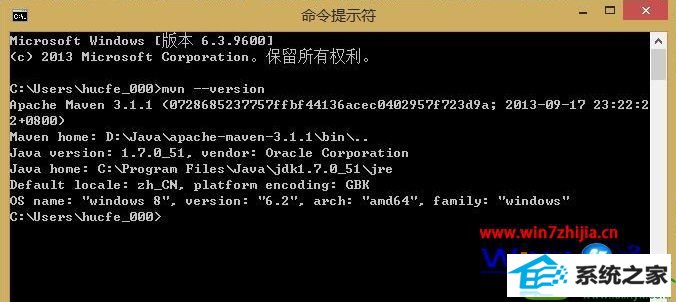
关于win10系统配置maven环境变量的方法就给大家介绍到这边了,有需要的用户们不妨可以采取上面的方法步骤来进行操作吧。
- 电脑公司装机大师
- 雨林风木u盘启动盘制作工具
- 企业版xp系统下载
- 小兵win8系统下载
- 索尼装机助手
- 天空win8系统下载
- 电脑公司xp系统下载
- 魔法猪装机助手
- 旗舰版装机助手
- win10装机助理
- 乡巴佬装机卫士
- 黑云win10系统下载
- 桔子装机卫士
- 电脑店win10系统下载
- 魔法猪系统
- [已处理]win7开机黑屏没有任何显示
- 大师教您win10系统提示“无法删除文件:无法读源文件或磁盘”的方案
- 快速解答win10系统ie10浏览器滚动栏有黑线的技巧
- win10系统打开服务提示错误1068依赖服务或组无法启动的教程
- 帮您还原win8系统Macromedia Flash8界面显示异常的的技巧
- win公文包如何用?告诉你电脑里的公文包如何用
- win10系统麦克风总是自动调节音量的操作教程
- 怎么安装win7(21H1)升级
- 番茄家园教你win8系统打开软件提示Activex部件不能创建对象的技巧
- Microsoft为何在win 7中重新启用Cortana功能
- 黑云细说win10系统电脑文件损坏报错导致无法进入系统的办法【图文】
- 微软发布win7 Build 17107更新:调整更新时电源管理状态的详细步
- 3gpp怎么转mp3_win10 64位系统将3gpp格式文件转换为Mp3格式办法
- win10系统安装搜狗输入法后不能用的操作教程
- 老司机帮你win10系统电脑总弹出你的电脑遇到问题需要重新启动的方案
- [已处理]win7开机黑屏没有任何显示
- 小编修复win8系统文件夹共享按钮是灰色不可用的方案
- 深度技术处理win10系统补丁KB31616410更新缓慢的问题
- 技术编辑解决win10系统开启自动连接无线网络的教程
- 谷歌正在开发新功能:未来win7系统或可使用谷歌账户进行登录的修
- win10系统打开Adobe Audition提示“Adobe Audition 找不到所支持的音
- 小马教你win10系统更新显卡驱动之后导致出现花屏现象的步骤
- 电脑公司解答win10系统剑网三卡机的问题
- 大神演示win8系统u盘无法删除文件夹提示目录不是空的的的步骤
- win10系统灰鸽子病毒的危害和清理的解决教程
- win10系统内置诊断工具解决电脑音箱没有声音的解决步骤
- 大师修复win10系统打开游戏后音乐声音会变小的教程

